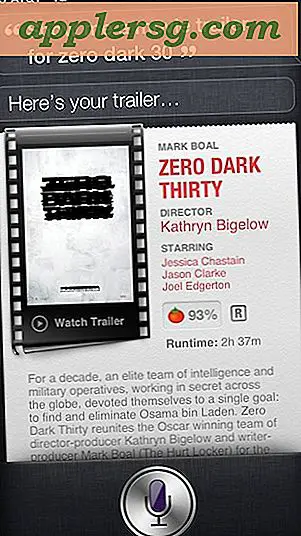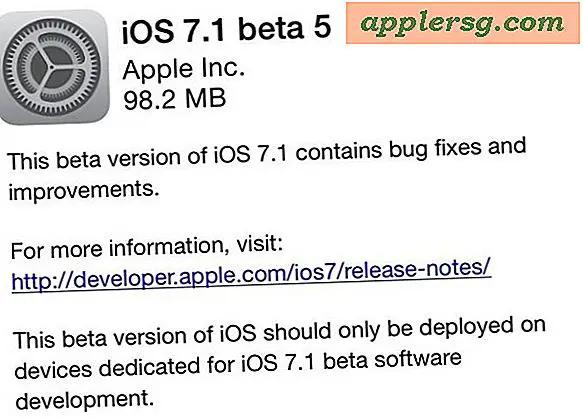Nascondi e mostra il Dock in Mac OS X

Il Dock è una delle funzionalità di base di Mac OS X, che contiene tutte le app in esecuzione e funge anche da barra di avvio rapida per l'apertura di applicazioni e la gestione del multitasking. Il Dock è popolare e abbastanza intuitivo da poter essere un elemento di interfaccia utente di base oltre il Mac, incluso come componente principale in iOS e anche in altri sistemi operativi.
Un semplice trucco per migliorare la funzionalità del Dock è nasconderlo quando il Dock non è attivamente in uso. Quando la funzione Nascondi automaticamente è attiva, il Dock si mostra solo quando un cursore viene posizionato sulla regione dello schermo del Mac in cui è visualizzato il Dock. È facile da configurare, con una scorciatoia da tastiera o visitando le impostazioni delle preferenze di sistema di Mac OS X, affrontiamole entrambe.
Nasconde e mostra il Dock con una scorciatoia da tastiera
Se premi Comando + Opzione + D, questo verrà automaticamente nascosto o mostrato nel Dock in Mac OS X. Se scegli di nasconderlo in questo modo, riappare nuovamente se passi il mouse sopra la regione in cui è posizionato il Dock con il cursore del mouse .

La scorciatoia da tastiera attiva o disattiva la funzione di Nascondi automaticamente senza entrare nelle Preferenze di Sistema, che tratteremo di seguito:
Nascondi automaticamente il Dock quando non in uso su Mac
È possibile impostare il Dock in modo che si nasconda automaticamente quando non viene utilizzato premendo il tasto di scelta rapida come menzionato sopra o abilitando l'opzione nel pannello Preferenze Dock. Per la maggior parte degli utenti Mac, il metodo Preferenze di Sistema è preferito:
- Apri le Preferenze di Sistema dal menu Apple e scegli "Dock"
- Seleziona la casella "Nascondi automaticamente e mostra il Dock" facendo clic sulla casella accanto

L'impostazione esiste in tutte le versioni di Mac OS X sia che siano nuove o vecchie, ma potresti trovare che l'interruttore in Preferenze di Sistema appare leggermente diverso nelle versioni precedenti di Mac OS X, soprattutto perché ci sono meno opzioni disponibili per personalizzare l'esperienza Dock in generale:

Mostrare il Dock quando è nascosto e nascondere il Dock quando è visibile
Quando questa casella è selezionata, il dock si nasconde automaticamente quando non è in uso. Per far apparire il Dock, basta spostare il cursore del mouse sulla parte inferiore dello schermo.

Per far sparire nuovamente il Dock, sposta semplicemente il cursore lontano dalla parte inferiore dello schermo del Mac. Facile!
Questa è una funzionalità poco utilizzata ma eccezionale che preserva la proprietà dello schermo, rendendolo particolarmente prezioso per gli utenti Mac con schermi più piccoli, come MacBook Air e MacBook Pro.
Perché nascondere automaticamente il dock?
La possibilità di nascondere automaticamente il Dock è una questione di preferenze personali, ma se ti piace massimizzare lo spazio sullo schermo potresti apprezzare la funzione.

Uso il Dock costantemente, combinato con Spotlight è come lancio le applicazioni sul mio Mac. Tuttavia, trovo che avere il Dock si nasconda automaticamente quando non in uso mi consente di risparmiare una discreta quantità di spazio sullo schermo sul mio MacBook Pro 13 "e questo è particolarmente prezioso con le applicazioni ottimizzate e la navigazione web.
Le versioni moderne di Mac OS X vedranno il Dock nascondersi automaticamente per impostazione predefinita quando si entra nella modalità di applicazione a schermo intero.
Sei nuovo sul Mac e non sei ancora sicuro del Dock? Consideralo simile alla barra delle applicazioni di Windows, anche se le versioni moderne hanno utilizzato varianti del tema Dock e incorporate in Vista, Win 7 e Windows 8. Allo stesso modo, la funzionalità Dock è inclusa anche Android e Ubuntu per questo, è solo uno dei modi più convenienti per lanciare rapidamente le app, qualunque cosa tu stia utilizzando.